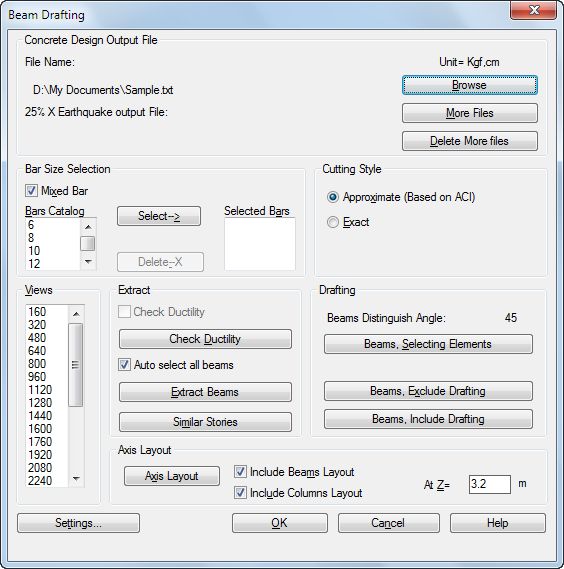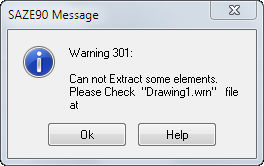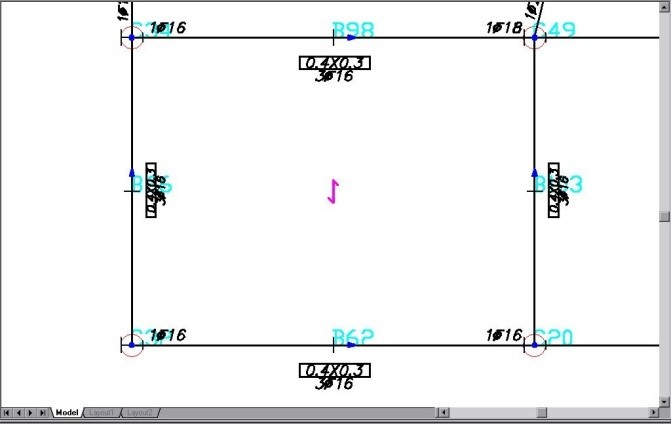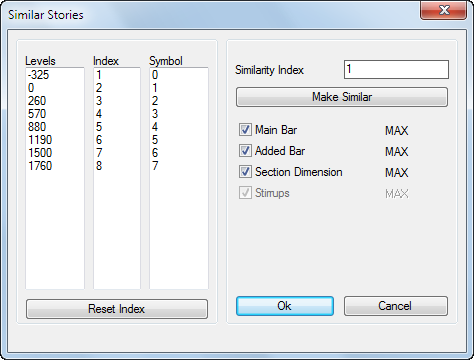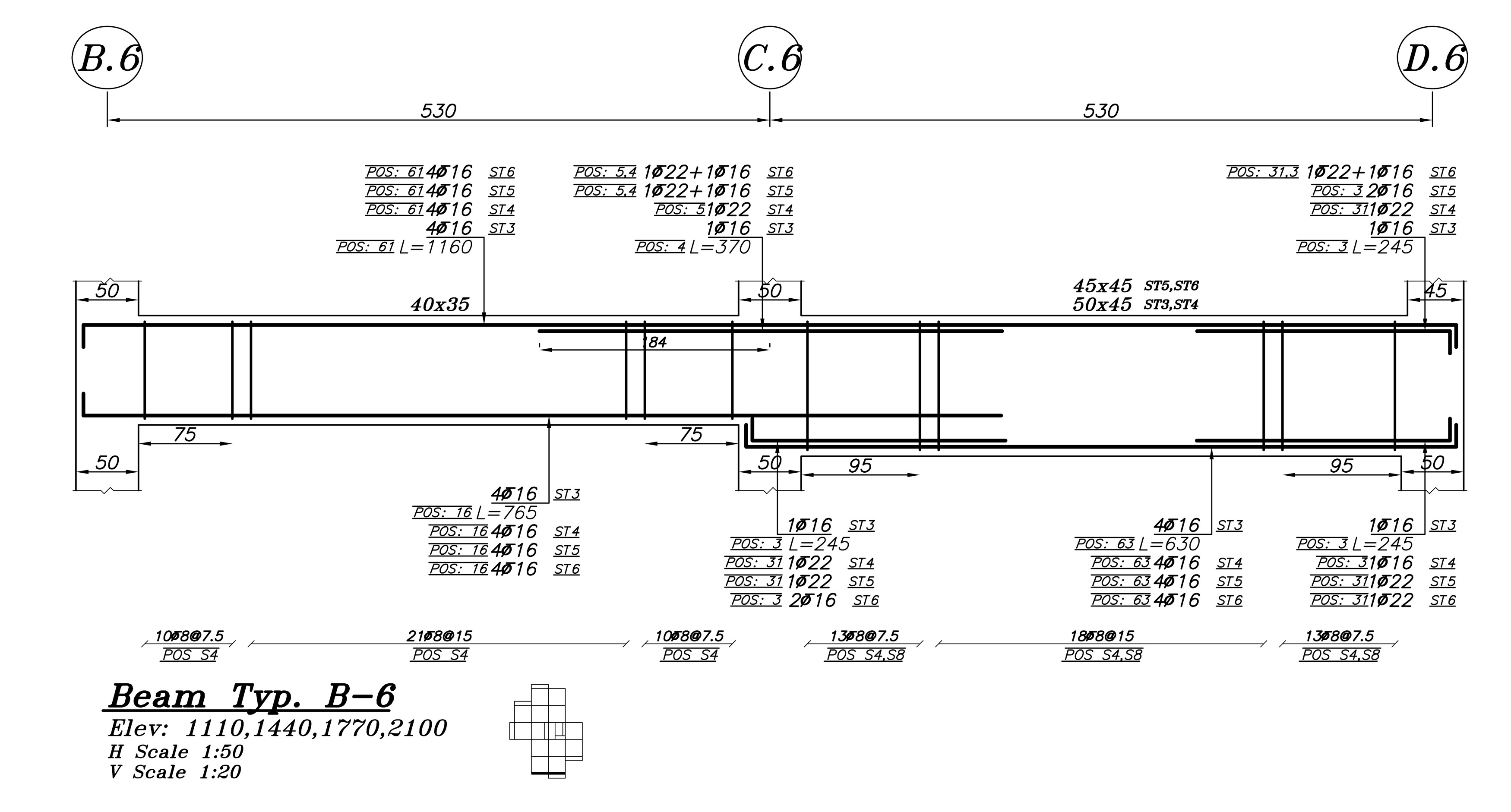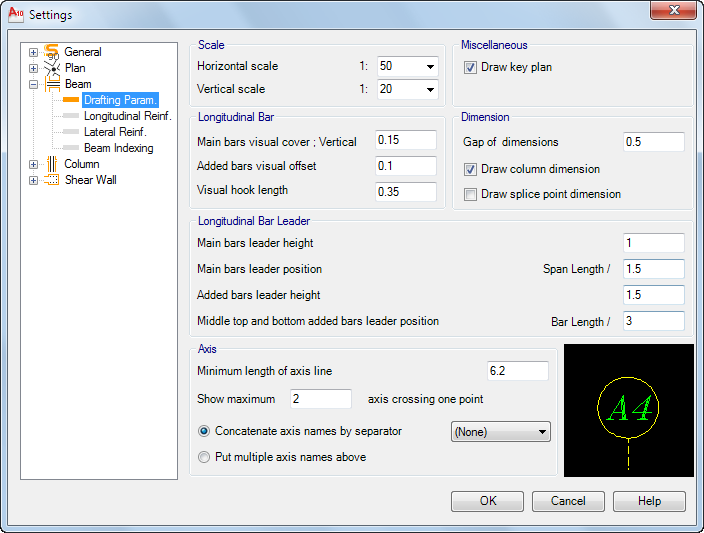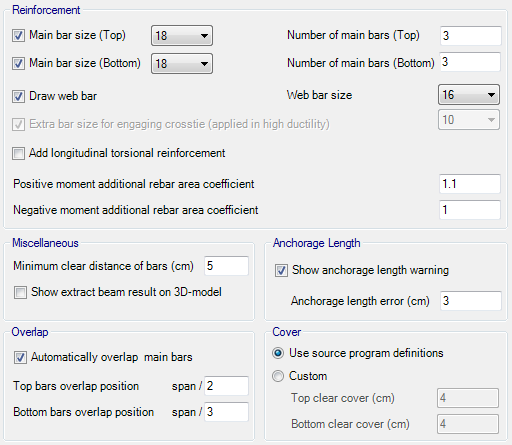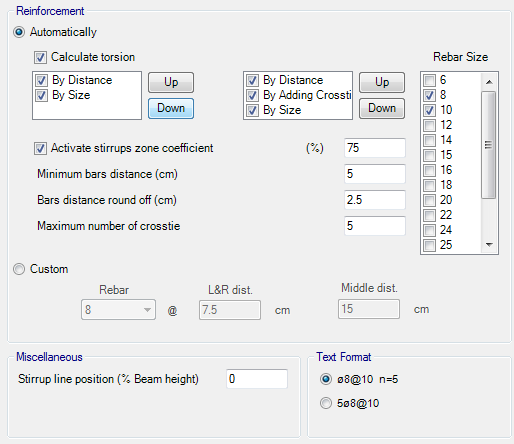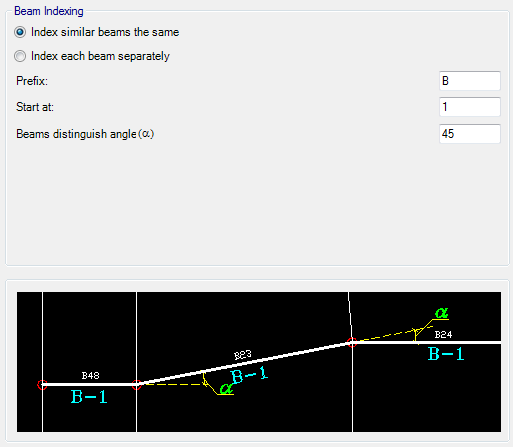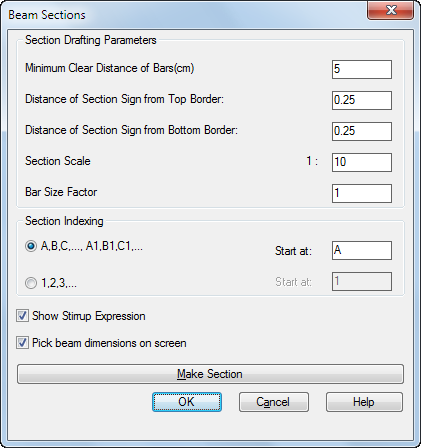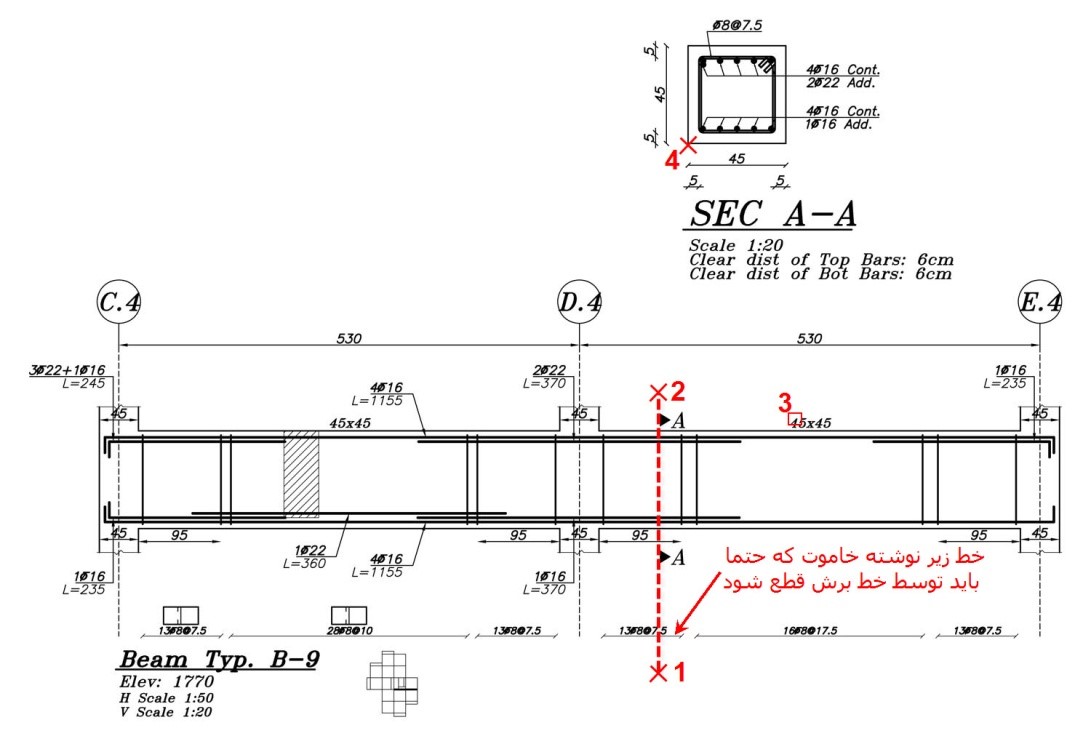ترسیم تیرها و پلان آکس بندی
Beam |
 |
SAZE90 » Drafting » Draw Beams |
 |
این دستور در تهیه نقشه تیرها و پلانهای تیرریزی مورد استفاده قرار میگیرد. با اجرای این دستور پنجرهای به شکل زیر ظاهر خواهد شد.
Concrete Design Output File:
در این قسمت فایل نتایج طراحی (خروجی Design Table برنامههای ETABS، SAP2k و SAP90) که شامل اطلاعات طراحی تیرها و ستونها میباشد با استفاده از کلید Browse انتخاب میشود. نحوه ساختن فایل نتایج طراحی در گام اول: ساختن فایلهای ورودی مورد نیاز سازه90 صفحه 11 آموزش داده شده است.
با زدن دکمه More Files کاربر میتواند علاوه بر فایل نتایج طراحی به دلخواه فایلهای دیگری مثل نتیجه طراحی براساس دو برابر نیروی زلزله که فقط در برش مد نظر قرار خواهد گرفت و دیگری نتیجه طراحی براساس 25% نیروی زلزله را نیز انتخاب نماید.

کاربر باید توجه داشته باشد که تیرها و ستونها قبلاً طراحی شده باشند و هیچ پیغامی مبنی بر عدم طراحی تیرها و ستونها در فایلهای خروجی نباشد. در غیر اینصورت هنگام آماده سازی تیرها (Extract Beam) با پیغامی مشابه پیغام زیرروبرو خواهند شد. که عملیات آماده سازی در مورد بعضی از تیرها انجام نشده است. شماره این تیرها در فایل با پسوند WRN ثبت میشود.

کاربر باید به این نکتهً توجه داشته باشدکه نحوه تهیه فایل خروجی در نسخههای مختلف SAP2000 متفاوت است. در نسخههای قبل از 8.01 باید از گزینه File\Print Tables\Concrete Frame Design و سپس فعال کردن گزینه Output استفاده نماید. ولی در نسخههای بالاتر از 8.01 باید از گزینه File\Print Tables\Design Result و سپس فعال کردن گزینههایColumn Summary و Beam Summary و TXT File W/O Splits استفاده نماید.
Bar Size Selection :
Mixed Bar : در صورت فعال بودن این گزینه، هنگام محاسبه میلگردهای اصلی یا تقویتی از میلگردها به صورت ترکیبی استفاده میشود. ولی در صورت غیر فعال بودن فقط از یک سایز در هر موقعیت استفاده میشود.
Catalog Bars : ليستي از سايز آرماتورهای ارائه شده است كه كاربر ميتواند سايزهاي دلخواه خود را بمنظور طراحي تيرها را انتخاب (انتخاب چند مورد بوسيله كليد Ctrl امكان پذير است) و سپس با كمك كليك كردن كليد Select…> كاربر ميتواند سايزهاي انتخابي را تاييد و به پنجره Selected Bars منتقل كند. همچنین در صورتیکه کاربر مایل باشد میتواند سایز و تعداد میلگرد اصلی خود را به طور مجزا انتخاب نماید. برای این منظور به قسمت توضیحات settings… مراجعه نمایید.
Delete…X * : به كمك اين فرمان كاربر ميتواند يك و يا چند سايز آرماتور انتخاب شده از پنجره Selected Bars را حذف نمايد.
Cutting Style :
محل قطع میلگردها را مشخص میکند
Exact : با انتخاب این گزینه قطع میلگردها به صورت دقیق انجام خواهد شد.
Approximate (Based on ACI) : با انتخاب این گزینه قطع میلگردها به صورت تقریبی طبق آیین نامه ACI یعنی در محل یک سوم دهانه صورت خواهد گرفت.
Views :
با انتخاب هر یک از گزینههای View پلان تراز مورد نظر نمایش داده میشود. در این حالت در خط وضعیت (STATUS LINE) اتوکد، (CLIPPED VIEW) حک میشود. که بعد از یستن پنجره ترسیم تیرها به حالت اولیه باز میگردد.
Axis Layout :
Axis Layout : جهت ترسیم پلان آکس بندی تراز مشخص شده در قسمت At Z= مورد استفاده قرار میگیرد. بهتر است از این گزینه پس از ترسیم تیرهای هر تراز استفاده شود.
Include Beams Layout : با فعال کردن این گزینه قبل از کشبدن پلان آکس بندی، میتوان تیرها را نیز در پلان آکس بندی مشاهده کرد. عرض تیرها را میتوان در قسمت Settings… تنظیم کرد.
Include Columns Layout: با فعال کردن این گزینه قبل از کشبدن پلان آکس بندی میتوان موقعیت ستونها را نیز در پلان آکس بندی مشاهده کرد. اندازه ستونها را میتوان در قسمت Settings… تنظیم کرد.
At Z= : تراز ترسیم پلان آکس بندی را مشخص میکند.
Extract:
* Check Ductility : با زدن این دکمه ضوابط شکل پذیری کنترل میشود. این ضوابط شامل ضوابط هندسی و ضوابط آرماتور گذاری مقاطع میباشد. ضوابط آرماتور گذاری هنگام آماده سازی تیرها و ستونها اعمال میشوند ولی ضوابط هندسی که رعایت نشده اند هنگام نقشه کشی به صورت اخطار در کنار نقشه ها ظاهر خواهند شد که کاربر باید با بررسی مجدد آن قسمتها اقدام به رفع خطا ها نماید. شرط صحت کنترل این ضوابط بسته بودن کلیه پانلهای هر طبقه میباشد.
Auto select all beams : با فعال بودن این گزینه عملیات Extract برای کلیه تیرها انجام خواهد شد. غیر فعال کردن این گزینه این امکان را به کاربر میدهد تا عملیات Extarct فقط برای تیرهای انتخابی کاربر انجام شود. این عمل زمانی کاربرد دارد که کاربر بخواهد مثلا در طبقات مختلف میلگردهای اصلی متفاوت داشته باشد. (مراجعه کنید به فصل آموزش گام به گام، گام ترسیم تیرها)
Extract Beams : به کمک این فرمان میلگردهای اصلی و تقویتی هر تیر با براساس میلگردها انتخاب شده، فایل نتایج طراحی و با رعایت ضوابط آرماتور گذاری آیین نامه انتخابی، محاسبه و روی مدل سه بعدی نشان داده میشود. نمونه این خروجی در شکل زیر آورده شده است.
Similar Stories : با زدن این دکمه پنجرهای به شکل زیر باز خواهد شد. کاربر میتواند طبقههای مورد نظر خود را تیپ نماید. همچنین این امکان وجود دارد که میگردهای اصلی، تقویتی و ابعاد تیر به صورت ماکزیمم(MAX) یا به صورت مجزا (Separately) برای هر طبقه در نظر گرفته شوند.
با انتخاب ترازهای مورد نظر از قسمت Levels و زدن دکمه Make Similar شماره (Index) طبقات انتخاب شده یکی خواهد شد. البته باید توجه داشته باشید که طبقات کاملاٌ مشابه باشند. با کلیک کردن روی آیتمهای ستون Symbol میتوانید سمبل طبقه را به دلخواه خود تغییر دهید. این سمبل موقع ترسیم به صورت آبشاری در جلوی میلگرد هر طبقه نوشته میشود.
نمونه نقشه تیرها به صورت آبشاری (Separately) :
نکته : برای آشنایی با نحوه تیپ کردن طبقات و ترسیم تیرها به صورت MAX یا Separately به فصل آموزش گام به گام، گام ترسیم تیرها، نحوه تیپ کردن طبقات مراجعه نمایید.
Drafting:
Beams, Selecting Elements : براي ترسیم تیرها مورد استفاده قرار میگیرد. با زدن اين دكمه و انتخاب تيرها از روي سازه اصلي، تيرها ابتدا تيپ بندی شده و سپس در نقطه انتخابي ترسيم ميشوند. نحوه ترسیم به دو صورت خواهد بود:
در صورتی که کاربر تراز یکی از طبقات را فعال کرده باشد (با انتخاب یکی ازترازها از قسمت Views که در این حالت CLIPPED VIEW در قسمت خط وضعیت STATUS LINE حک میشود)، میتواند فقط تیرهای آن طبقه را انتخاب و به دنبال هم ترسیم نماید.
در صورتی که حالت نمایش عادی اتوکد (Plan) باشد و فقط یکی از تیرها را به صورت پنجرهای انتخاب نمایید، تیرهای یک قاب از پایین ترین تراز تا بالاترین تراز روی هم ترسیم میشوند. برای آشنایی با این روش به فصل آموزش گام به گام، گام ترسیم تیرها، ترسیم تیرها به صورت قاب به قاب مراجعه نمایید.
برای آشنایی با این روش به فصل آموزش گام به گام، گام ترسیم تیرها، ترسیم تیرها به صورت تراز به تراز مراجعه نمایید.
Beams, Exclude Drafting : به منظور خارج کردن برخی تیرها از روند ترسیم استفاده میشود. از اين گزينه براي تيرهايي كه به منظور تسهيل در امر مدل سازي ترسيم شده و اجرا نميشوند مانند تیرهای لبه کنسولها استفاده ميشود
Beams, Include Drafting : تیرهایی که با دستور Exclude از روند ترسیم خارج شده اند با این دستور مجددا وارد روند ترسم سازه90 میشوند.
تنظیمات تیرها
Settings >> Beam
این قسمت مربوط به تنظیمات نقشه کشی تیرها میباشد. اعداد مشخص شده در پنجره بصورت پیش فرض برای هر پارامتر مشخص شده اند.
Settings >> Beam >> Drafting Parameters
در این شاخه تنظیمات ترسیمی انجام میگیرد
Horizontal Scale : مقیاس افقی ترسیم تیرها را مشخص میکند. در حالت پیش فرض1:50 میباشد.
Vertical Scale : مقیاس عمودی ترسیم تیرها را مشخص میکند. در حالت پیش فرض برای تیرها 1:20 میباشد.
Main Bars Visual Cover; Vertical : مقدار ظاهری پوشش عمودی بتن در تیرها را مشخص میکند
Added Bars Visual Offset : فاصله ظاهری آرماتورهای اضافی (تقویتی) را مشخص میکند.
Visual Hook Length : طول ظاهری خم آرماتور در انتهای تیر را مشخص میکند.
Main Bars Leader Height : ارتفاع Leader میلگردهای اصلی را مشخص میکند.
Main Bars Leader Position : محل Leader میلگردهای اصلی را مشخص میکند.
Added Bars Leader Height : ارتفاع Leader میلگردهای تقویتی را مشخص میکند.
Middle top and bottom added bars leader position : محل Leader میلگردهای تقویتی بالا و پایین وسط دهانه را مشخص میکند.
Draw key plan : با فعال بودن این گزینه در کنار هر تیر یک پلان با مقیاس کوچک ترسیم میشود که موقعیت آن تیر را در پلان نشان میدهد.
Gap of dimensions : فاصله خط اندازه گذاری بین آکسها تا حباب آکس میباشد.
Draw column dimension : ابعاد ستون بالا و پایین تیر را ترسیم میکند.
Draw splice point dimension : در صورت فعال کردن ایم گزینه اندازه محل اورلپ تا آکس تیر را بر روی تیر مشخص مینماید.
Axis : نحوه نمایش آکسها در این قسمت مشخص میشود.
Minimum length of axis line : حداقل طول خط آکس را مشخص میکند.
Show maximum …. axis crossing one point : بیشترین تعداد آکسی که در هر نقطه نشان داده خواهد شد را مشخص میکند. (به طور معمول در محل تقاطع تیر با ستون 2 محور وجود دارد که اگر از چند سیستم مختصاتی متفاوت در سازه استفاده شده باشد ممکن است این تعداد بیشتر شود)
Concatenate axe names by separator : یکی از حالتهای نمایش آکسها در تیرها میباشد که در صورت انتخاب این گزینه، اسم آکسها با یکی از جداکنندههای زیر نشان داده خواهند شد.
None : بدون جداکننده
Dot : نقطه
Dash : خط تیره
Put multiple axe names above : یکی دیگر از حالتهای نمایش آکسها در تیرها میباشد.
Settings >> Beam >> Longitudinal Reinforcement
Reinforcement:
Number of main bars(Top) : تعداد آرماتورهاي اصلي بالای تير را كه بصورت سراسري در كل تير ادامه يابد را مشخص میکند.
Main bar size(Top) : سایز میلگرد اصلی بالای تیرها را مشخص میکند.
Number of main bars(Bottom) : تعداد آرماتورهاي اصلي پایین تير را كه بصورت سراسري در كل تير ادامه يابد را مشخص میکند.
Main bar size(Bottom) : سایز میلگرد اصلی پایین تیرها را مشخص میکند.
Web bar size : سایز میلگرد گونه را مشخص میکند. آرماتور گونه طبق آیین نامه ACI برای تیرهای با ارتفاع بیشتر از 90سانتیمتر و بر اساس آیین نامه آبا برای تیرهای با ارتفاع بیش از 60سانتیمتر و براساس مبحث 9 برای تیرهای با عمق موثر(d) بیشتر از 75 سانتیمتر لحاظ میگردد. فاصله آرماتورهای گونه طبق فرمول زیر محاسبه میگردد.

Extra bar size for engaging crossties : کاربرد این گزینه در شکل پذیری زیاد میباشد. کاربر با انتخاب یک میلگرد حداقل، به عنوان تکیه گاه جانبی سنجاقیها این امکان را به نرمافزار میدهد تا در مواقعی که تعداد میلگردهای بالا و پایین در تیرها متفاوت است، نرمافزار کمبود میلگرد را در بالا یا پایین جبران نماید.
Add longitudinal torsional reinforcement : با فعال کردن این گزینه سطح مقطع میلگرد طولی پیچشی نیز در نقشه کشی لحاظ خواهد شد. کاربر باید توجه داشته باشد که این گزینه در پروژههایی که با ETABS2000 (نسخه 8 و بالاتر) و یا SAP2000 (نسخه 8.27 و بالاتر) کار شده باشند، کاربرد دارد.
Positive moment additional rebar coefficient : ضریب افزایش میلگرد مثبت وسط دهانه را مشخص میکند.
Negative moment additional rebar coefficient : ضریب کاهش میلگرد منفی تکیه گاه را مشخص میکند.
Miscellaneous:
Minimum clear distance of bars : حداقل فاصله آزاد بین میلگردها را مشخص میکند. در صورتیکه این فاصله در محل مقطع تأمین نشود، میلگردها به صورت گروهی (دوتایی، سه تایی و چهارتایی) درنظر گرفته خواهند شد.
Show extract beam result on 3D-model : نمایش یا عدم نمایش نتایج استخراج میلگردها (میلگردهای تقویتی و اصلی) روی مدل 3بعدی به وسیله این گزینه کنترل میشود.
Overlap:
Automatically Overlap : با فعال کردن این گزینه عمل اورلپ میلگردها به صورت خودکار انجام میگیرد.
Top bars overlap position : محل اورلپ میلگرد بالا را مشخص میکند که پیش فرض آن 2 (وسط دهانه) میباشد. هنگام اورلپ کردن میلگرد بالا وسط اورلپ در این نقطه قرار میگیرد. در شکل پذیری زیاد این گزینه غیر فعال است و کاربر امکان تغییر آن را ندارد.
Bottom bars overlap position : محل اورلپ میلگرد پایین را مشخص میکند که پیش فرض آن 3 (یک سوم دهانه) میباشد. هنگام اورلپ کردن میلگرد پایین وسط اورلپ در این نقطه قرار میگیرد. در شکل پذیری زیاد این گزینه غیر فعال است و کاربر امکان تغییر آن را ندارد. نکته: در شکل پذیری متوسط برای میلگردها بالا در وسط دهانه و میلگردهای پایین یک سوم دهانه و در شکل پذیری بالا برای کلیه میلگردها در وسط دهانه انجام میگیرد
Anchorage Length:
Show Anchorage Length Warning : با فعال کردن این گزینه، طول مهار میلگرد در تکیه گاههای کناری کنترل خواهد شد. فرمولهای مربوط به محاسبه طول مهار در پیوست1: ضوابط آیین نامه و فرمولهای مورد استفاده آمده است.
Anchorage length error(cm): مقدار دقت کنترل طول مهاری را مشخص میکند.
Cover:
Use source program definitions : با انتخاب این گزینه نرمافزار همان پوشش بتنی که کاربر در برنامه اصلی برای مقطع تیر معرفی کرده در نظر میگیرد.
Custom : با انتخاب این گزینه پوشش بتن نهایی (تا روی خاموت) برای میلگرد بالا و پایین توسط کاربر مشخص میشود.
Settings >> Beam >> Lateral Reinforcement
در این پنجره کاربر تنظیمات مربوط به آرماتورهای برشی تیرها را انجام میدهد.
Reinforcement:
Automatically : با فعال کردن این گزینه فاصله و سایز خاموتها توسط برنامه محاسبه خواهد شد. محاسبه خاموت تیرها در این حالت در یک روند آزمون و خطا صورت میگیرد به این صورت که ابتدا طبق ضوابط شکل پذیری، حداکثر فاصله و حداقل سایز خاموت مجاز برای اولین آزمون محاسبه میشود. Av/s بدست آمده در این مرحله با Av/s که از نرمافزار آنالیز و طراحی بدست آمده مقایسه میشود. در صورت جوابگو نبودن انتخاب اولیه، راهکارهایی که وجود دارند عبارتند از افزایش سایز، کاهش فاصله و اضافه نمودن سنجاقی (سنجاقی فقط در برش در نظر گرفته میشود). کاربر میتواند به دلخواه هر کدام از این موارد را از روند محاسبه خارج و یا تقدم آن را تغییر دهد.

با استفاده از دستور Report میتوانید روند محاسبه خاموتها را مشاهده نمایید. (گزارش نحوه محاسبه خاموت تیر توسط سازه90 صفحه 154)
Calculate Torsion Stirrups : با غیر فعال کردن این گزینه از خاموت پیچشی صرف نظر خواهد شد.
By Bar Distance : با فعال کردن این گزینه در صورتی که بیش از حداقل خاموت مورد نظر آیین نامه نیاز باشد، فاصله خاموتها تا کمترین مقدار مشخص شده توسط کاربر کاهش مییابد.
By Bar Size : با فعال کردن این گزینه در صورتی که بیش از حداقل خاموت مورد نظر آیین نامه نیاز باشد، سایز میلگرد افزابش مییابد.
By Adding Crosstie : با فعال کردن این گزینه در صورتی که بیش از حداقل خاموت مورد نظر آیین نامه نیاز باشد، به تعداد مشخص شده توسط کاربر سنجاقی اضافه میشود.
Up : با این دکمه میتوان تقدم موارد ذکر شده در قبل را تغییر داد.
Activate stirrups zone coefficient : در صورتیکه این گزینه غیر فعال باشد خاموت گذاری ابتدا و انتهای تیر (بر ستون) الزاماٌ در فاصله 2h از بر تکیه گاه انجام خواهد گرفت. با فعال کردن این گزینه در صورتیکه برش در نقاط بعد ازفاصله 2h، بیشتر یا مساوی درصدی از برش موجود در ناحیه 2h باشد، فاصله 2h تا آن نقطه گسترش مییابد.
Minimum Bar Distance : حداقل فاصله خاموتها را مشخص میکند.
Bar Distance Round Off : دقت گرد شدن فاصله خاموتها را مشخص میکند.
Maximum Number of Crosstie : حداکثر تعداد سنجاقی را مشخص میکند.
Rebar size : میلگردهای مورد استفاده در خاموتها را مشخص میکند.
Custom : با فعال کردن این گزینه کاربر میتواند بدون در نظر گرفتن ضوابط آیین نامه و نتایج خروجی نرمافزار آنالیز و طراحی، خاموتهای ناحیه 2h و میانی تیر را به صورت ثابت مشخص نماید.
Rebar : میلگردهای مورد استفاده در خاموتها را مشخص میکند.
L&R Dist. : فاصله خاموت ناحیه کناری تیر را مشخص میکند.
Middle Dist. : فاصله خاموت ناحیه میانی تیر را مشخص میکند.
Miscellaneous:
Stirrup Line position (% of Beam Height) : موقعیت قرار گیری خط و نوشته خاموت را مشخص میکند.(درصدی از ارتفاع تیر). با دادن عدد صفر خط و نوشته خاموتها خارج از تیر و در امتداد پایین ترین نقطه خط آکس ترسیم میشود
Text Format:
در این قسمت نحوه نمایش عبارت خاموت مشخص میشود.
Settings >> Beam >> Beam Indexing
در این پنجره نحوه شماره گذاری تیرها مشخص میشود.
Beam Indexing:
Index similar beams the same : در صورت فعال کردن این گزینه شماره گذاری تیرهای مشابه که از نظر مختصاتی در یک موقعیت قرار دارند، یکسان خواهد بود.
Index each beams separately : در صورت فعال کردن این گزینه هر تیر یک شماره مستقل خواهد داشت.
Prefix : هنگام ترسیم تیرها، تیرها به صورت B-1 تا B-n شماره گذاری میشوند. که پیشوند نام گذاری تیرها را میتوان با این گزینه تغییر داد.
Start At : شروع شماره گذاری تیرها را مشخص میکند.
Beams Distinguish Angle : زاویه تفکیک تیرها را مشخص میکند. تیرهایی که زاویه بین آنها کمتر از این مقدار باشد یک شماره تیپ خواهند گرفت و به صورت یک تیر ترسیم خواهند شد.
ترسیم مقطع عرضی تیر
Bs |
 |
SAZE90 » Drafting » Beam Section |
 |
به کمک این فرمان کاربر میتواند از تیرهای ترسیم شده توسط سازه90 مقطع عرضی تهیه نماید. با اجرای این فرمان پنجرهای به شکل زیر ظاهر میشود:
Section Drafting Parameters
در این قسمت پارامترهای موثر بر نقشه کشی تیرها تعریف میشوند:
Minimum Clear Distance of Bars (cm) : حداقل فاصله آزاد بین میلگردها را مشخص میکند. در صورتیکه این فاصله در محل مقطع تأمین نشود، میلگردها به صورت گروهی (دوتایی، سه تایی و چهارتایی) ترسیم خواهند شد.
Distance of Section Sign from Top Border : فاصله علامت مقطع تیر از خط بالایی تیر را مشخص میکند.
Distance of Section Sign from Bottom Border : فاصله علامت مقطع تیر از خط پایینی تیر را مشخص میکند.
Section Scale : در این جعبه مقیاس ترسیم مقطع مشخص میشود.
Bar Size Factor : در این قسمت ضریب بزرگنمائی میلگردها در مقطع مشخص میشود.
Section Indexing
در این قسمت نحوه شماره گذاری مقطع تیر مشخص میشود. در اینجا کاربر دو انتخاب دارد:
A,B,C…A1,B1,C1…: در این حالت اسم مقاطع براساس حروف لاتین از حرفی که در قسمت Start at مشخص شده شروع میشود. بعد از حرف Z مجددا از ابتدا ولی با اندیس 1شروع و به همین ترتیب تا آخر اسم گذاری مقاطع انجام میگیرد.
1,2,3,…:در این حالت اسم مقاطع از عددی که در قسمت Start at مشخص شده شروع و تا آخرین مقطع این شماره یکی یکی افزایش پیدا میکند.

بعد از ترسیم اولین مقطع این قسمت غیر فعال شده و کاربر دیگر نمیتواند نحوه شماره گذاری و شروع شماره گذاری را تغییر دهد. ولی اگر کاربر به هر دلیلی قصد انجام این کار را داشته باشد میتواند از دستور bsreset در جلوی خط فرمان اتوکد استفاده نماید.
Show Stirrup Expression : با فعال بودن این گزینه خاموت تیر نیز در مقطع نمایش داده میشود.
Pick beam dimensions on screen : چنانچه کاربر این گزینه را فعال نماید در حین ایجاد مقطع، ابعاد تیر را خود بصورت دستی از روی مقطع طولی تیر برمیدارد. در صورت عدم انتخاب این گزینه ابعاد مقطع به صورت خودکار از تصویر استخراج میشود. در روش دوم عملکرد سیستم کمی کندتر میشود.
Make Section : به کمک این کلید کاربر میتواند مقطع مورد نظر خود را ایجاد نماید. پس از زدن این کلید پنجره بصورت موقت مخفی میشود. با پیغام Select section first point: کاربر باید اولین نقطه خط برش مقطع را انتخاب نماید(1). با پیغام Select section second point: کاربر باید دومین نقطه خط برش مقطع را انتخاب نماید(2). چنانچه کاربر گزینه Pick beam dimensions on screen را انتخاب کرده باشد از وی خواسته میشود که Text مربوط به ابعاد تیر را انتخاب نماید(3). در غیر این صورت با مدتی تاخیر ابعاد تیر از روی صفحه بصورت اتوماتیک برداشته میشود.
پس از این مرحله لازم است کاربر در جواب Select a point to put the section: یک نقطه را برای قرار دادن مقطع انتخاب نماید(4).
با انتخاب این نقطه مقطع ترسیم میشود. در زیر مقطع فاصله آزاد آرماتورهای موجود در مقطع مشخص میگردد تا کاربر با توجه به آئین نامه ها چیدمان آرماتور را کنترل نماید. در مقطع ترسیم شده میلگردهای اصلی به صورت توپر و میلگردهای تقویتی به صورت تو خالی ترسیم میشوند.

هنگام مشخص کردن خط برش (نقاط 1 و 2) باید دقت شود که خط برش حتما خط زیر نوشته خاموتها را قطع نماید در غیر این صورت در مقطع ترسیم شده نوشته خاموتها به طور صحیح نوشته نخواهد شد.